电脑的桌面比例大小怎么调整 Win10电脑显示比例调整方法
在使用Win10电脑时,我们经常会遇到桌面显示比例不合适的问题,特别是在连接外部显示器或更改分辨率后,要调整桌面的比例大小,可以通过简单的步骤来实现。通过调整显示设置中的缩放和布局选项,您可以轻松地调整桌面的比例大小,使其更符合您的需求和习惯。接下来让我们一起来了解一下Win10电脑显示比例调整的具体方法。
具体方法:
1.运行CAD软件时,由于电脑屏幕原来的显示比例是150%。CAD软件弹出窗口提示降低显示比例。
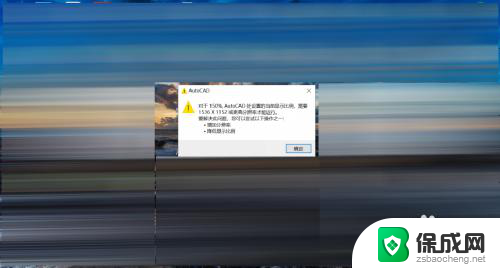
2.点击电脑屏幕左下角的Windows图标,在弹出的菜单列表中点击【设置】。页面进入到【Windows设置】页面。
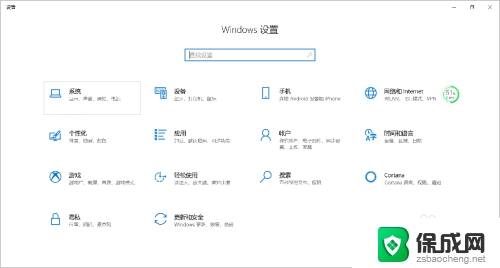
3.在【Windows设置】页面,点击【系统】选项。往下拖动页面,找到【缩放与布局】,更改文本、项目等的大小,点开下拉菜单,由原来的150%,改为100%。
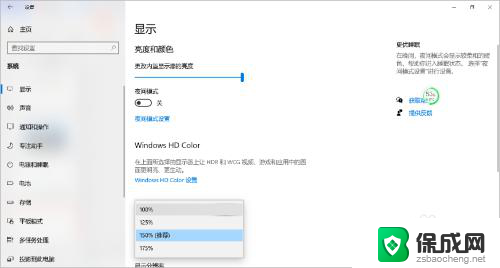
4.将文本、项目等的大小更改为100%后,发现页面的图标都变小了,页面展示的项目内容变多了。
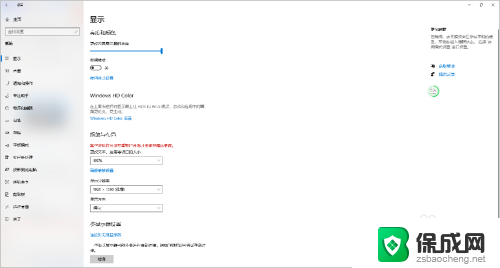
5.回到桌面,重新运行CAD软件,发现原来要求修改显示比例的提示没有了。电脑屏幕显示比例修改完毕。
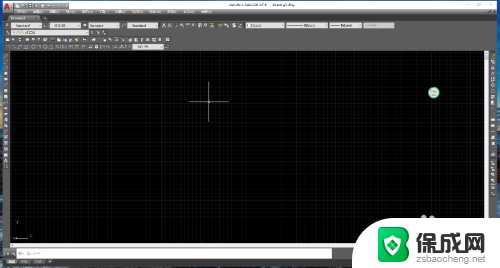
6.总结:
1.运行CAD软件时,由于电脑屏幕原来的显示比例是150%。CAD软件弹出窗口提示降低显示比例。
2.点击电脑屏幕左下角的Windows图标,在弹出的菜单列表中点击【设置】。页面进入到【Windows设置】页面。
3.在【Windows设置】页面,点击【系统】选项。往下拖动页面,找到【缩放与布局】,更改文本、项目等的大小,点开下拉菜单,由原来的150%,改为100%。
4.将文本、项目等的大小更改为100%后,发现页面的图标都变小了,页面展示的项目内容变多了。
5.回到桌面,重新运行CAD软件,发现原来要求修改显示比例的提示没有了。电脑屏幕显示比例修改完毕。
以上就是如何调整电脑桌面的比例大小的全部内容,如果遇到这种情况,你可以根据以上操作解决问题,非常简单快速,一步到位。
电脑的桌面比例大小怎么调整 Win10电脑显示比例调整方法相关教程
-
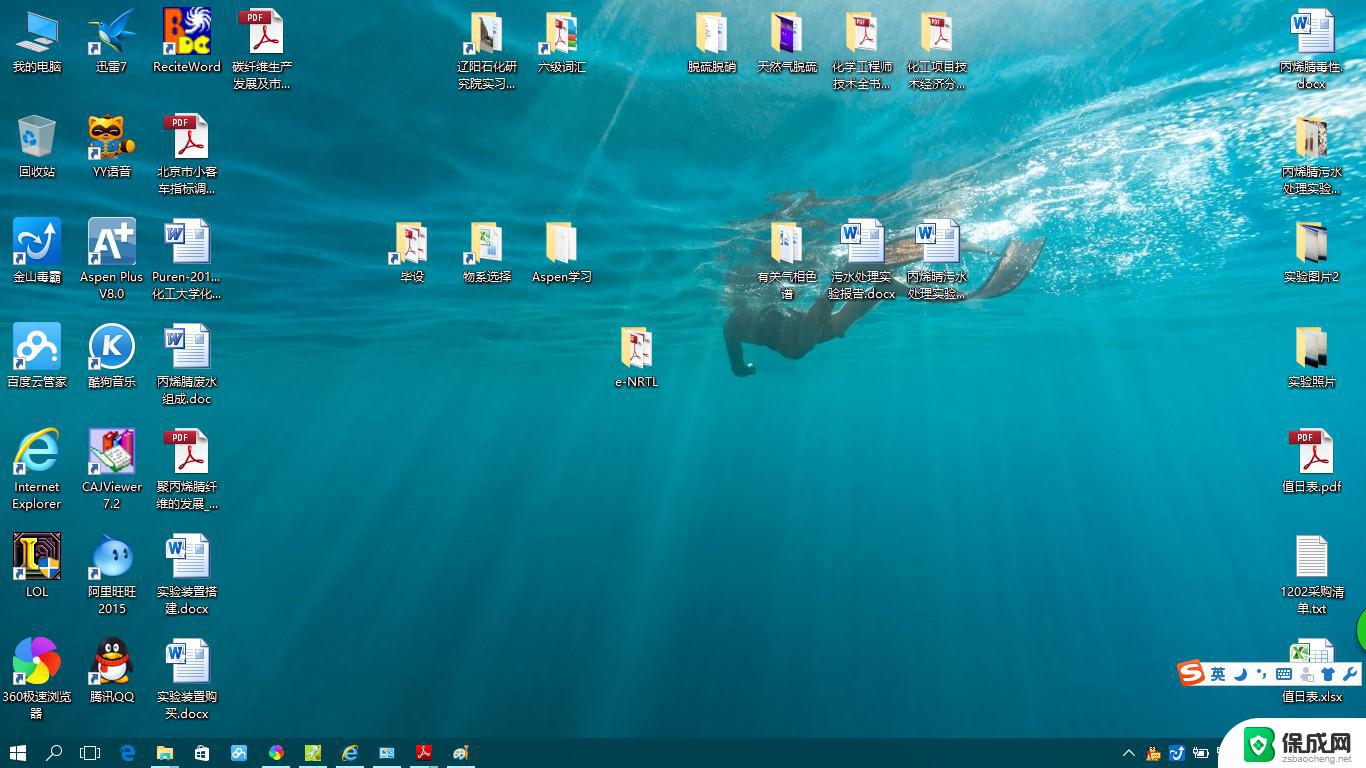 win10系统桌面比例不对 电脑桌面显示比例调整方法
win10系统桌面比例不对 电脑桌面显示比例调整方法2024-09-17
-
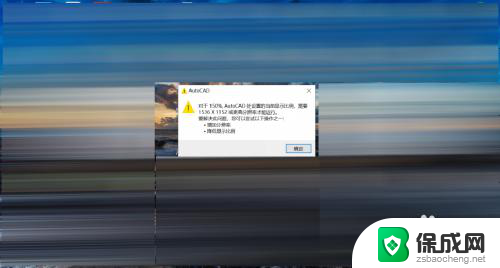 电脑10系统有没有比例更改 Win10电脑显示比例调整方法
电脑10系统有没有比例更改 Win10电脑显示比例调整方法2024-07-22
-
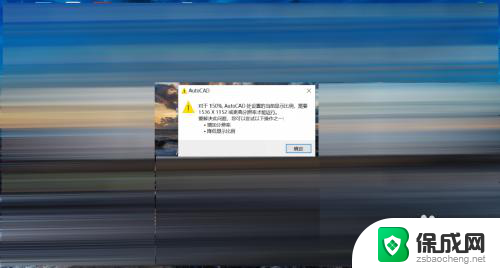 调整笔记本电脑屏幕显示比例 如何在Win10电脑上调整显示比例
调整笔记本电脑屏幕显示比例 如何在Win10电脑上调整显示比例2024-06-01
-
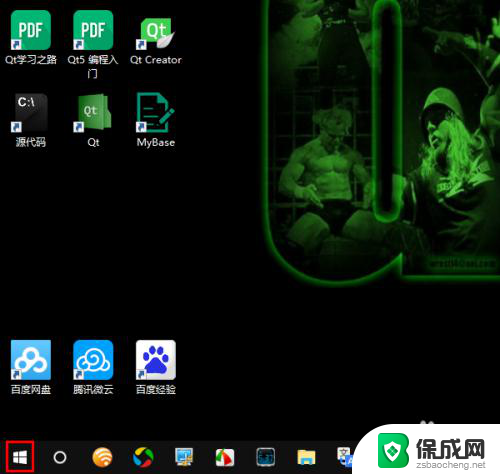 大小缩放为20怎么设置 Win10如何调整显示缩放比例
大小缩放为20怎么设置 Win10如何调整显示缩放比例2024-04-16
-
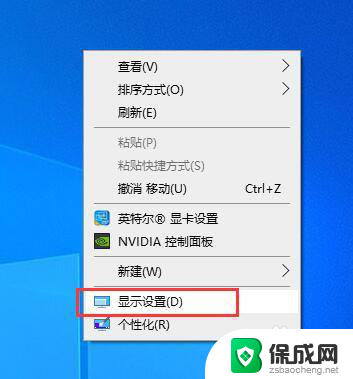 电脑显示屏怎么缩小和扩大 如何在Win10系统中调整显示屏的分辨率和缩放比例
电脑显示屏怎么缩小和扩大 如何在Win10系统中调整显示屏的分辨率和缩放比例2024-06-07
-
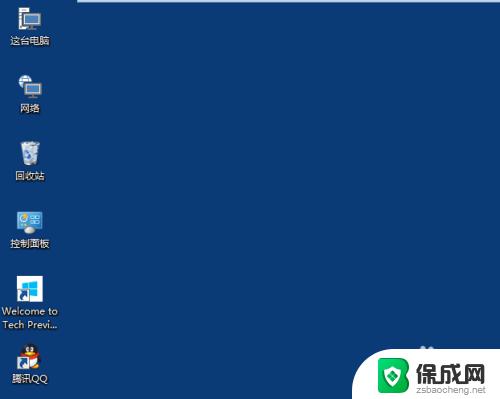 win10电脑图标大小怎么调整 Win10桌面图标大小调整方法
win10电脑图标大小怎么调整 Win10桌面图标大小调整方法2023-10-25
- 电脑桌面字体如何调大小 WIN10电脑系统字体大小调整方法
- win10屏幕显示大小比例怎么调 win10 分辨率和显示大小设置教程
- 电脑桌面字体怎么调大小 WIN10电脑系统字体大小怎么调整
- 电脑上调整字体大小在哪调 WIN10电脑系统字体大小调整方法
- 电脑音响可以连蓝牙吗 win10 台式电脑如何设置蓝牙音箱
- win10删除输入法语言 windows 10 系统删除输入法的步骤
- 任务管理器 黑屏 Win10任务管理器结束任务后黑屏解决方法
- 磁盘加锁怎么解除 Windows10系统磁盘加密解密设置方法
- 如何调电脑屏幕亮度win10 电脑屏幕亮度调整步骤
- 电脑中软键盘怎么打开 win10系统如何打开软键盘
win10系统教程推荐
- 1 磁盘加锁怎么解除 Windows10系统磁盘加密解密设置方法
- 2 扬声器在哪打开 Windows10怎么检测扬声器问题
- 3 windows10u盘启动设置 win10电脑设置U盘启动方法
- 4 游戏系统老电脑兼容性 win10老游戏兼容性设置方法
- 5 怎么通过ip地址访问共享文件夹 win10共享文件夹访问速度慢怎么办
- 6 win10自带杀毒软件如何打开 win10自带杀毒软件如何使用
- 7 闹钟怎么设置音乐铃声 win10电脑更换闹钟铃声方法
- 8 window10屏幕保护怎么设置 电脑屏幕屏保设置方法
- 9 win10打印背景颜色和图像 win10打印网页时怎样设置背景颜色和图像
- 10 win10怎么调成护眼模式 win10护眼模式颜色设置